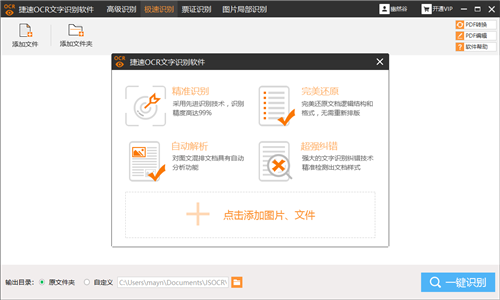Word插入gif动图不动?简单3步让它们乖乖动起来!~效果图先展示一波!~↓↓↓
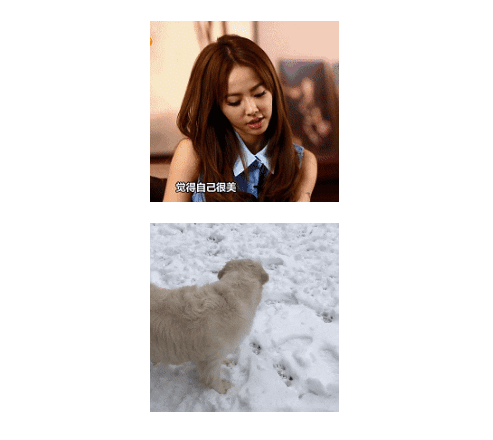
想知道图中的狗狗为什么一脸蒙蔽?想要【免费领取268份简历模板】?一起看到【文章最后】吧!~↓↓↓
将图片导入Word文档中,发现不动??不急~我们进行后面简单的操作~
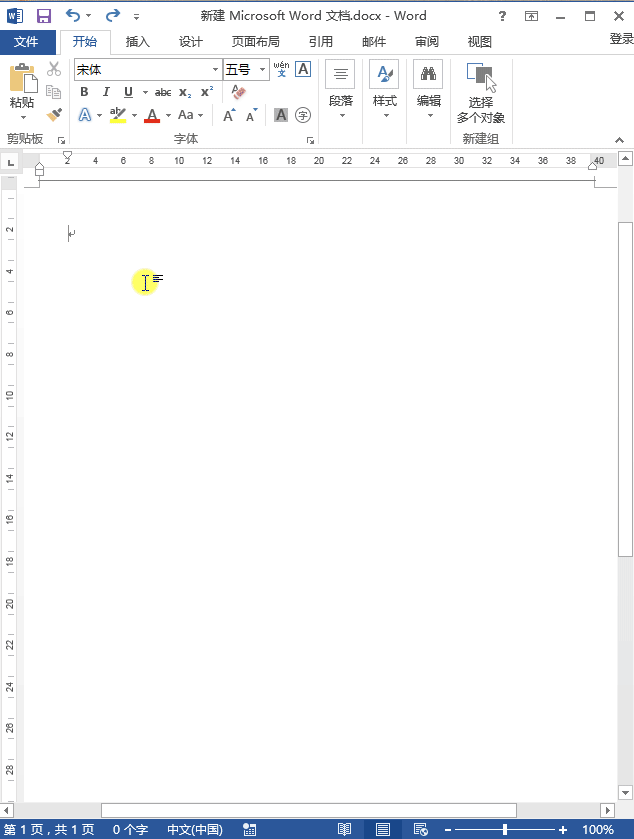
修改图片格式不难,这里和大家分享更快速的方法~
批量设置图片相同大小:
(1)图片之间按回车进行分行;
(2)双击第一张图片,右上方【大小】修改【宽度】(一般默认锁定纵横比,所以高度可以不修改~);
(3)剩余图片分别单击选中,按F4键,就可以快速批量应用相同大小啦!~
设置图片位置:同样利用快捷键~【Ctrl+E】快速居中!~然后再用F4键~
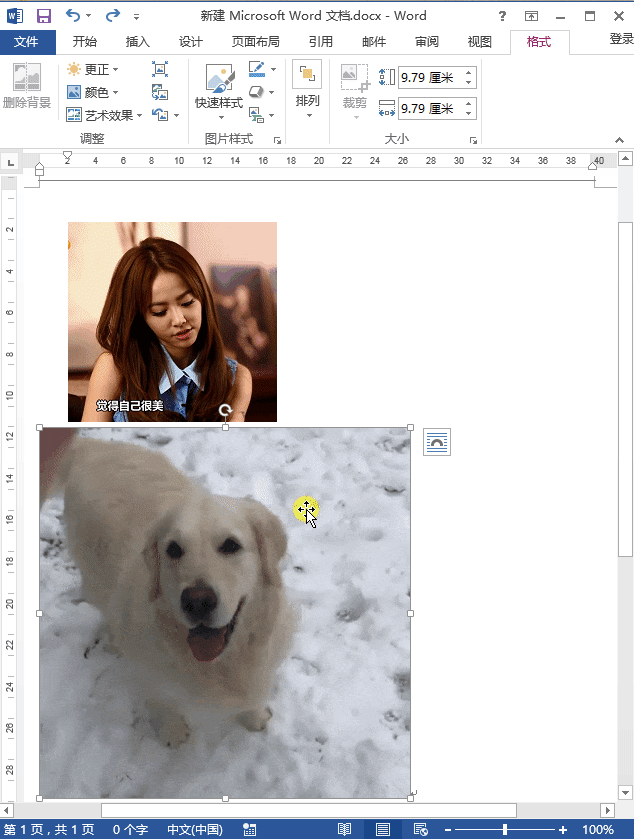
怎样快速另存为?图片要保存为什么格式,才会在Word里动起来?
最终答案揭晓!~选中全部图片,按F12键一秒唤出【另存为】对话框!~
【保存类型】选择【网页*.htm、*.html】。
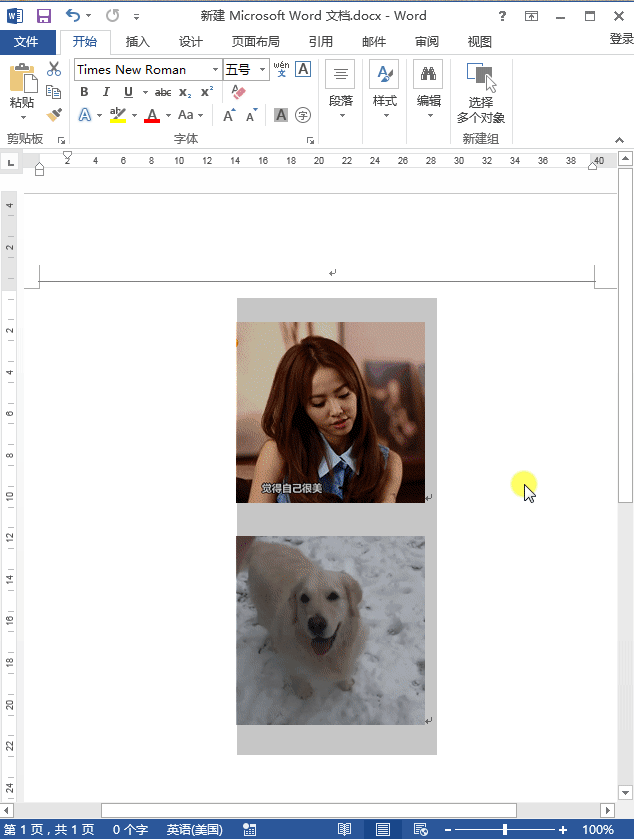
打开另存的网页格式文件~华丽丽的动图效果如下~↓↓↓
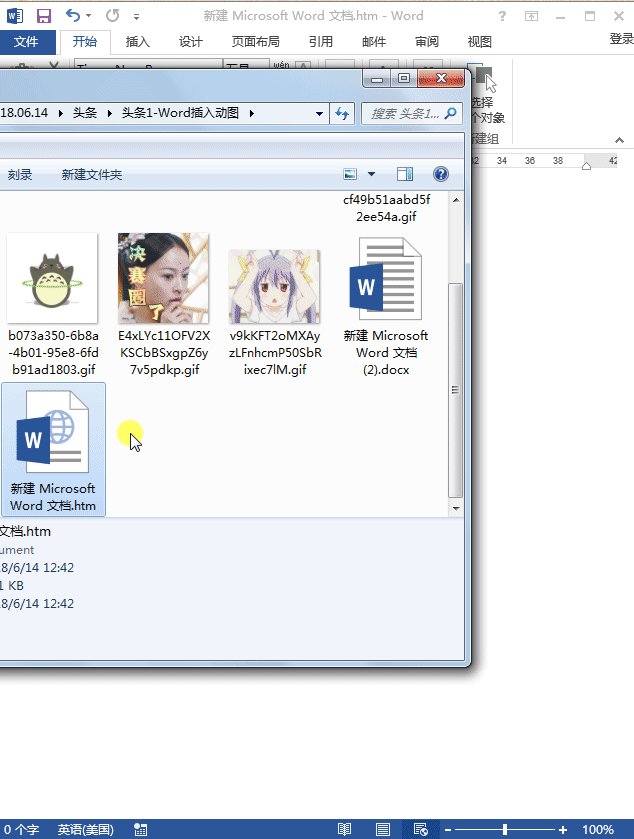
表白美腻的淋淋!❤~么么哒!~
哈哈哈原来那只狗狗一脸蒙蔽是因为:主人把雪块丢到雪地里,它找不到哈哈哈哈哈哈哈嗝!~
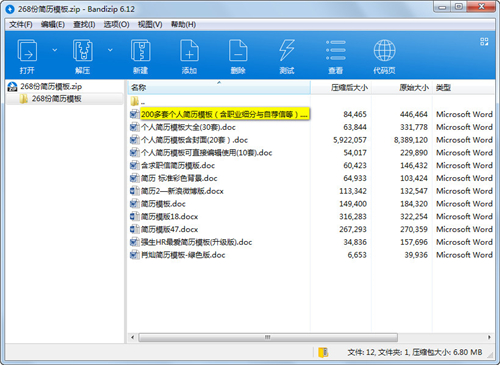
小哥辛苦搜集的简历模板,炒鸡实用!~这还只是冰山一角!~大家积极点~【评论区留下邮箱】免费拿走268份完整版!~不要辜负小哥的一番心意哟~(^U^)ノ~↓↓↓
识别图片中的文字,可以使用【捷速OCR文字识别软件】~